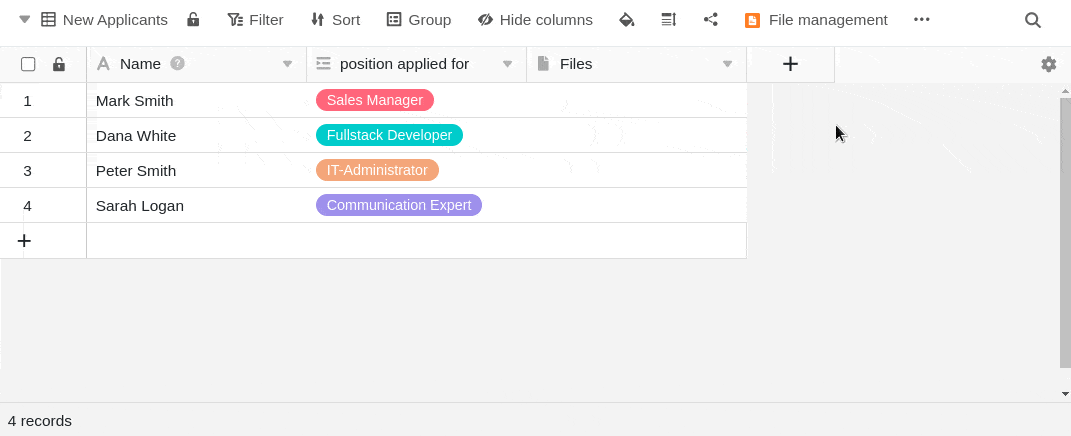Dateien und Bilder, die Sie aus einer Bild- oder Datei-Spalte entfernt haben, sind nicht endgültig gelöscht. Diese gelöschten Dateien verbleiben in der Dateiverwaltung der Base und können auf zwei verschiedene Arten wiederhergestellt werden.
Zuletzt hochgeladen
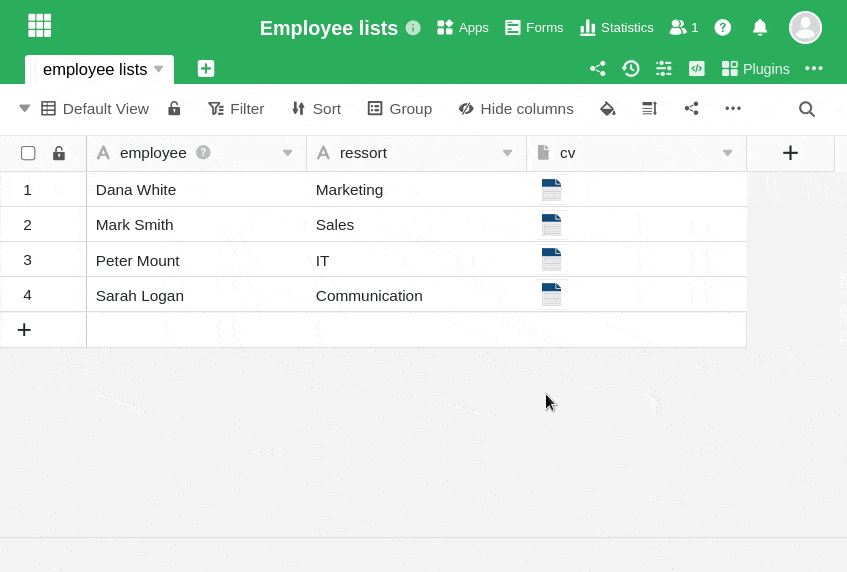
- Öffnen Sie das Fenster Alle Dateien bzw. Alle Bilder mit einem Doppelklick auf die Zelle einer Datei- oder Bild-Spalte.
- Klicken Sie auf die Schaltfläche Dateien/Bilder hinzufügen und wählen Sie dann die Option Zuletzt hochgeladen.
- Wählen Sie eine beliebige (Bild-)Datei aus einem der Ordner aus und klicken Sie diese an.
- Klicken Sie nun unten rechts auf Abschicken und die ausgewählte (Bild-)Datei wird wieder der Datei- oder Bild-Spalte hinzugefügt.
Dateiverwaltung der Base
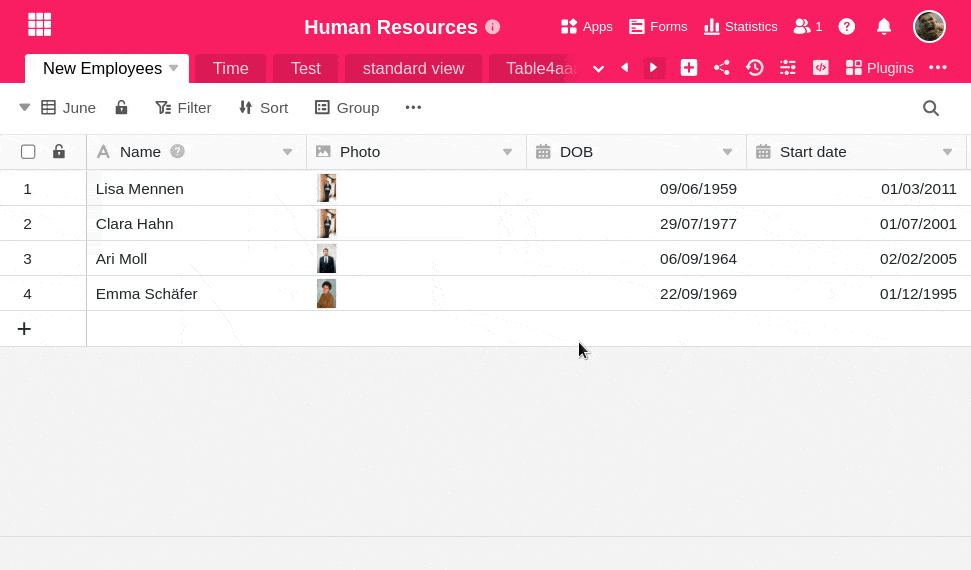
- Klicken Sie auf die drei Punkte im Base-Header und wählen Sie die Dateiverwaltung aus. Sie können diese auch als Schnellzugriff zu Ihrer Toolbar hinzufügen.
- Im sich öffnenden Fenster finden Sie ein Ordnersystem mit allen Dateien, die in Ihrer Base gespeichert sind.
- Ziehen Sie die gewünschte (Bild-)Datei aus der Dateiverwaltung einfach per Drag-and-Drop in die passende Datei- oder Bild-Spalte.